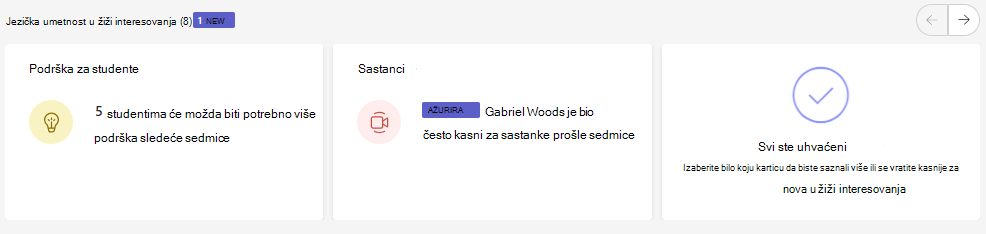Prikaz svih časova u aplikaciji uvida
Prikažite svoje razrede u aplikaciji Uvidi da biste videli prikaze operativnih podataka u razredima koje predajete. Detalji o zadacima, nivoima aktivnosti po danu, propuštenim sastancima i još mnogo toga mogu da vas obaveštavaju na koje časove ćete možda želeti da se fokusirate.
Dodaj aplikaciju
-
Izaberite ... da biste pronašli još dodatih aplikacija.
-
Search uvide na traci za pretragu i izaberite je.
-
Izaberite stavku Sačuvaj.
-
Zakačite uvide na traku aplikacija tako što ćete kliknuti desnim tasterom miša na ikonu aplikacije i izabrati stavku Zakači.

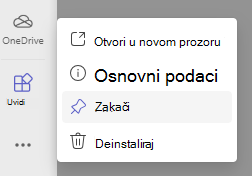
Čitanje podataka na različitim predavanjima
Da biste pristupili prikazu Vaši razredi, izaberite aplikaciju Uvidi sa trake aplikacije Teams.
Videćete istaknute kartice praćene podacima o aktivnostima studenata, odsutnosti na sastanku, odrazu i propuštenim zadacima za sve razrede koje posedujete.
-
Izaberite bilo koju tačku podataka za više detalja ili izaberite ime klase da biste videli kompletne podatke za taj razred.
-
Klase su podrazumevano sortirane po abecednom redosledu. Da biste odredili prioritet klasa po podacima (na primer, koji razred ima najviše odsustva), izaberite stavku

-
Broj studenata u svakom razredu je označen pored imena razreda.
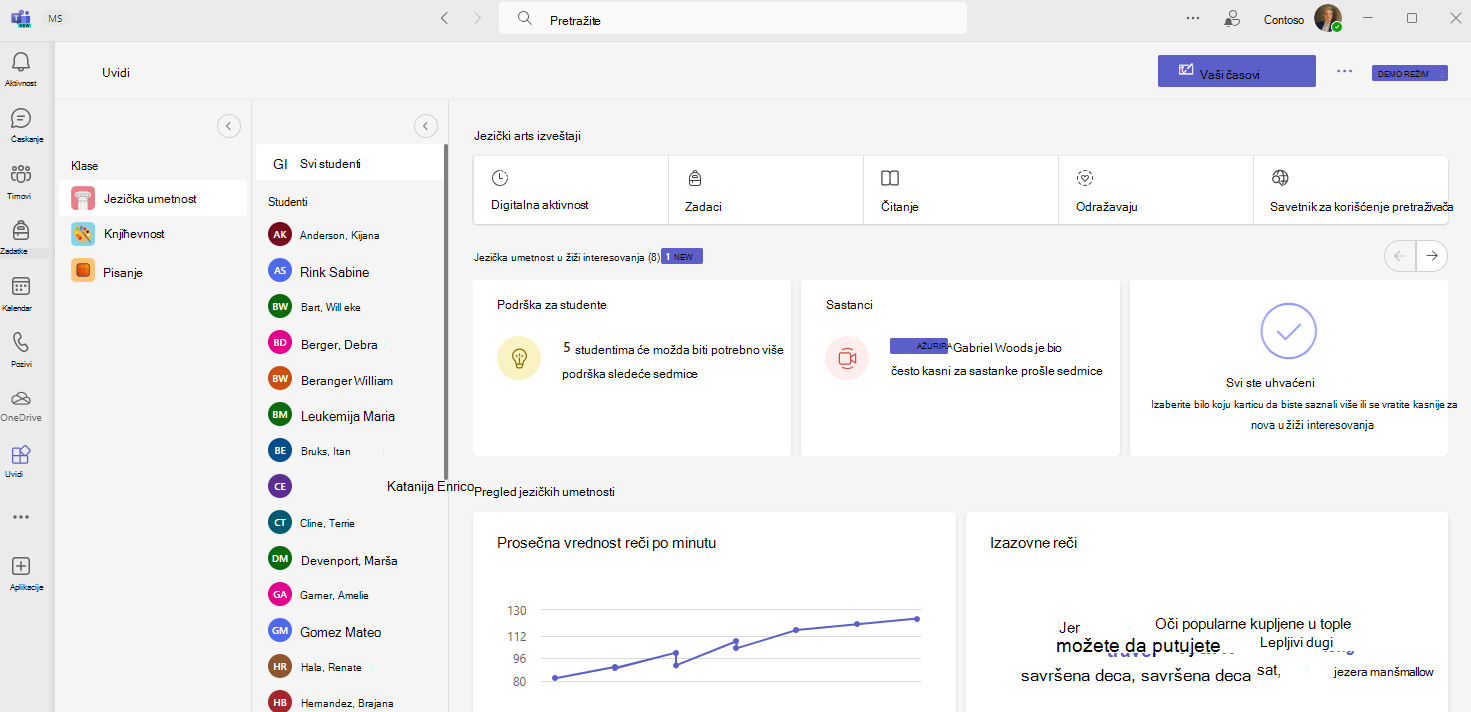
Neaktivni studenti
Ovaj broj i grafikon pokazuju koliko studenata nije bilo aktivno u ovom razredu.
-
Zadržite pokazivač iznad kružnog grafikona da biste videli ko je neaktivan i koliko dana tokom vremenskog okvira.
-
Izaberite kružni grafikon da biste otvorili izveštaj o digitalnoj aktivnosti i videli više detalja.
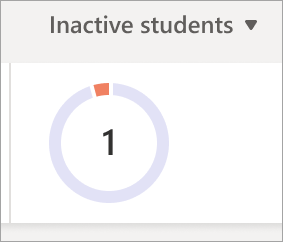
Aktivni studenti po danu
Ovu metriku meri različita angažovanja studenata, uključujući njihovo prisustvo na sastanku, Odraz odgovora na njih, učestalost post kreiranja/odgovora, reakcije u timu, otvaranje/uređivanje datoteka, Korišćenje programa OneNote i prosleđivanja zadataka.
-
Zadržite pokazivač iznad grafikona da biste videli koliko je studenata bilo aktivno svakog dana.
-
Izaberite grafikon da biste otvorili izveštaj o digitalnoj aktivnosti i filtrirali po tipu aktivnosti.
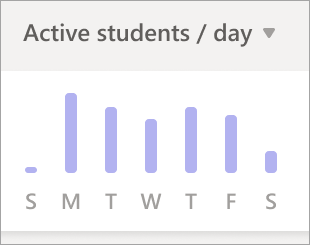
Odsutan sastanak
Smatra se da je student propustio sastanak ako nije prisustvovao sastanku u bilo kom trenutku ili samo na kratko (manje od 50% sastanka ili manje od 30 minuta, šta god se prvo pojavi).
-
Zadržite pokazivač iznad kružnog grafikona da biste videli listu studenata i koliko sastanaka su propustili tokom vremenskog okvira.
-
Izaberite kružni grafikon da biste otvorili izveštaj o digitalnoj aktivnosti.
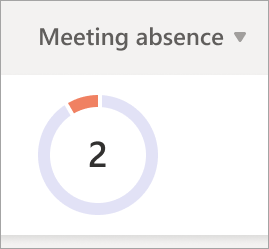
Propušteni zadaci
Ovaj kružni grafikon pokazuje koliko studenata nije predalo bar jedan zadatak kojem je bio krajnji rok tokom izabranog vremenskog okvira.
-
Zadržite pokazivač iznad kružnog grafikona da biste videli listu studenata koji su propustili zadatke (i koliko zadataka).
-
Izaberite kružni grafikon da biste otvorili izveštaj o zadacima i ocenama.
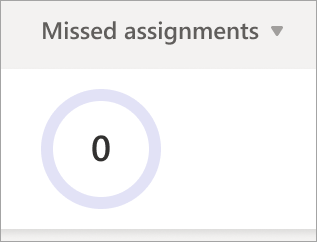
Razmišljanje
Ovaj grafikon je povezan sa kojim studenti emoji znakovi koriste da opišu svoje emocije tokom izabranog vremenskog okvira.
-
Zadržite pokazivač iznad trakastog grafikona da biste videli procenat odgovora za svaki emoji.
-
Gray ukazuje na to da studenti nisu odgovorili.
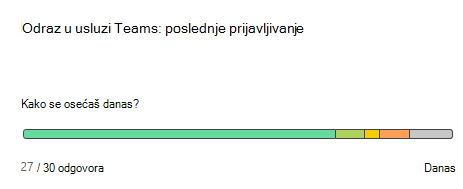
Izdvojene stavke
U žiži interesovanja se ističe operativni delovi podataka klase.
-
Zadržite pokazivač iznad podebljanog teksta koji prikazuje broj studenata da biste videli pojedinačna imena.
-
Saznajte kako da pročitate interesovanja, uključujući kodiranje boja i značenja oznaka.